Как включить режим инкогнито на Mac Ventura (2022 г.)

Режим инкогнито или приватный просмотр — это функция, доступная в каждой операционной системе Mac и использующая такие браузеры, как Safari или Google Chrome. Это поможет вам просматривать Интернет без необходимости удалять историю просмотров каждый раз, когда вы посещаете какой-либо веб-сайт. Но как включить режим инкогнито на вашем компьютере Mac? Что ж, в этом руководстве вы узнаете, как перейти в режим инкогнито на вашей системе Mac Ventura.
Как включить режим инкогнито на Mac Ventura
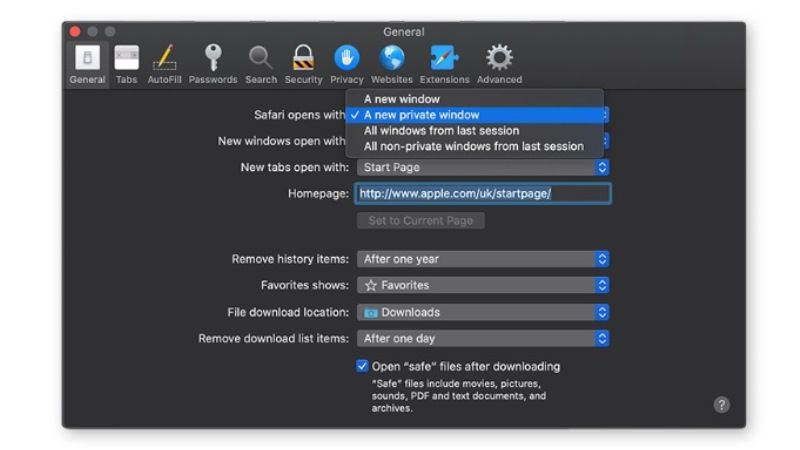
Если вы хотите включить режим инкогнито в операционной системе Mac Ventura, не беспокойтесь, мы вас обеспечим. Ниже вы узнаете о различных способах включения режима инкогнито в браузере Safari и Google Chrome на вашей macOS:
Включить инкогнито в браузере Safari
- Сначала откройте браузер Safari на MacOS Ventura.
- Затем щелкните меню «Файл», которое расположено вверху.
- После этого нажмите «Новое приватное окно» или одновременно нажмите клавиши Command + Shift + N на клавиатуре, чтобы открыть приватное окно.
- Теперь будет включен режим инкогнито или приватный просмотр.
- Вы также можете открыть все вкладки в одном окне, которое также будет в режиме инкогнито.
Включите инкогнито в Google Chrome
- Запустите браузер Google Chrome на macOS Ventura.
- В правом верхнем углу нажмите на три точки.
- Затем нажмите на новое окно инкогнито. Кроме того, вы также можете нажать клавиши Command + Shift + N вместе, чтобы открыть режим приватного просмотра.
- Когда откроется вкладка в режиме инкогнито, вы сможете анонимно выходить в Интернет.
Это все, что вам нужно знать о том, как включить режим инкогнито в операционной системе Mac Ventura. Если вас интересуют дополнительные советы и рекомендации по macOS Ventura, ознакомьтесь с другими нашими руководствами только на нашем веб-сайте TechNClub.com: как исправить проблему загрузки экрана входа в macOS Ventura навсегда и как исправить высокое энергопотребление Safari после обновления macOS Ventura.






